Parimad trikid Android-seadme kiirendamiseks (09.15.25)
Kas teie telefon on aeglane? Kas üksuste laadimine teie seadmesse võtab igavesti? Võib olla tüütu oodata rakenduste laadimist või telefoni konkreetsete asjade tegemist. Kuid enne, kui mõtlete uue nutitelefoni ostmise peale, on otstarbekas proovida kõigepealt oma telefoni jõudlust parandada, järgides meie parimaid trikke Android-seadme kiirendamiseks.
Teie seadme aeglusele aitavad kaasa paljud tegurid. seade - põhjuseks võib olla see, et teie salvestusruum on otsas või mõni rakendus põhjustab protsesside aeglustumist. Halvim ja kalleim põhjus oleks aegunud või kahjustatud riistvara, mis tuleb välja vahetada. Ükskõik, mis aeglustumise põhjus on, on Android-seadmete kiirendamiseks palju kulutamata viise. Siit saate teada, kuidas õppida Androidi kiirendamist, sealhulgas üldist puhastamist, kolmanda osapoole rakenduste installimist parema jõudluse saavutamiseks ja muid lahedaid häkkeid.
1. nipp: värskendage oma seadetEsimene asi, mida peate vaatama, on teie seadme tarkvara. Veenduge, et teie operatsioonisüsteem ja rakendused oleksid täielikult värskendatud. Iga värskendus sisaldab paremat OS-i versiooni, plaastrit, veaparandust või uuendatud kasutajaliidese nahka, mis võib aidata Androidi kiirendada.
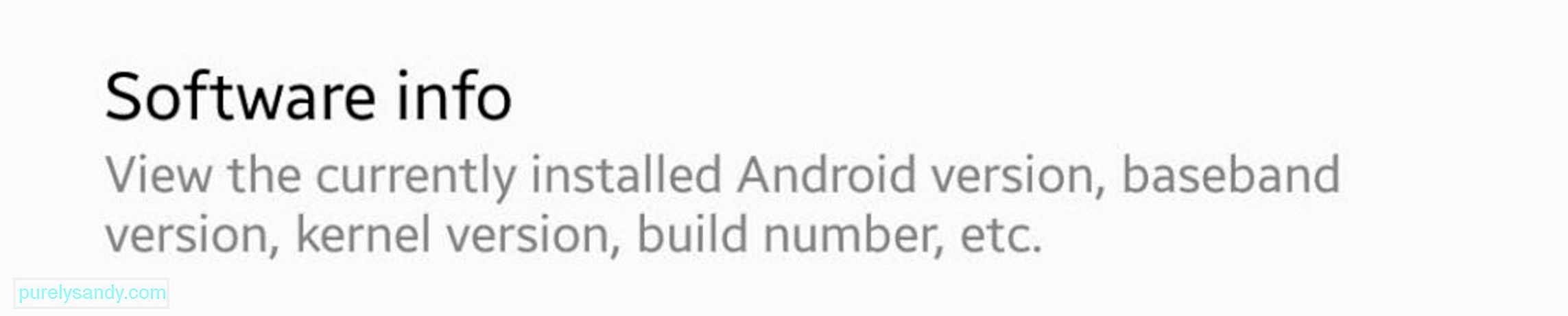
Et teada saada, kas teie seade on värskendatud , minge menüüsse Seaded & gt; Teave seadme kohta & gt; Tarkvarauuendus. Näete siin, kas teil on ootel värskendus, mille peate installima. Kui teie seadet värskendatakse, näete uusimat installitud värskendust ja selle installimise kuupäeva.
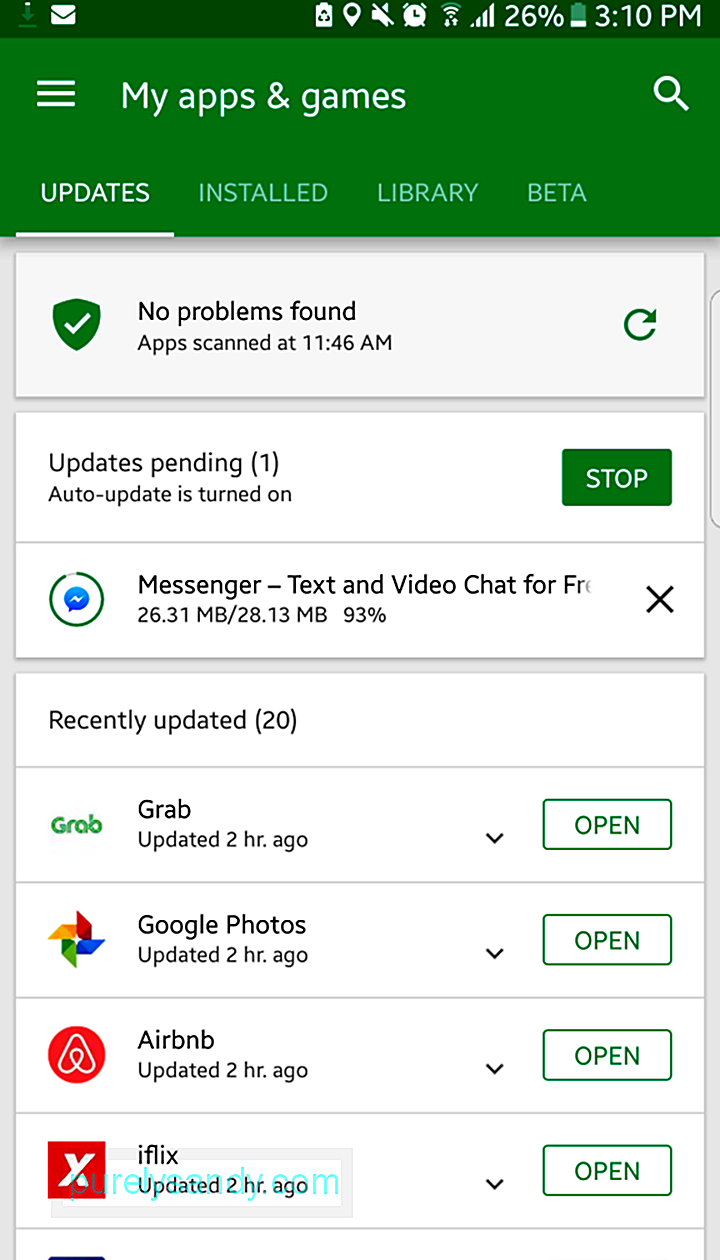
Lisaks Androidi värskenduste regulaarsele kontrollimisele on see ka hea tava oma rakenduste ajakohasena hoidmiseks, eriti Google'i teenused, mis kontrollivad peaaegu kõike teie seadet.
2. nipp: kohandage oma ROM-iMõnikord piirab teie tootja või operaator, milliseid värskendusi saate oma seadmesse installida. Sel juhul võib kohandatud ROM-i installimine olla parim lahendus. See tähendab Androidi kohandatud versiooni installimist.

Selleks on siiski nõue. Enne kogukonna pakutavate kohandatud modifikatsioonide installimist peate kõigepealt oma telefoni juurima. Need kohandatud modifikatsioonid on loodud jõudluse parandamiseks, rohkemate funktsioonide pakkumiseks või võimaldavad seadmel installida Androidi uusima versiooni isegi siis, kui teie seade seda enam ei toeta. Kuid peate arvestama seadme juurdumisega seotud riskidega. Kui juurdumisprotsessis läheb midagi valesti, on teie seadme müüritamiseks hea võimalus. See tühistab ka teie garantii, mis tähendab, et peate edaspidi iga remondi eest maksma. Nii et kui te pole oma tehniliste oskustega kindel, paluge professionaalil seda teie eest teha.
3. nipp: avakuva haldamineKas teie avaekraan on täis vidinaid, mis hankivad reaalajas teavet, näiteks ilm või värskeimad uudised? Kas kasutate reaalajas taustapilti või vahelduvatest piltidest koosnevat ekraanisäästjat? Need avakuva lisad võivad ekraanide vahetamisel viivitada.
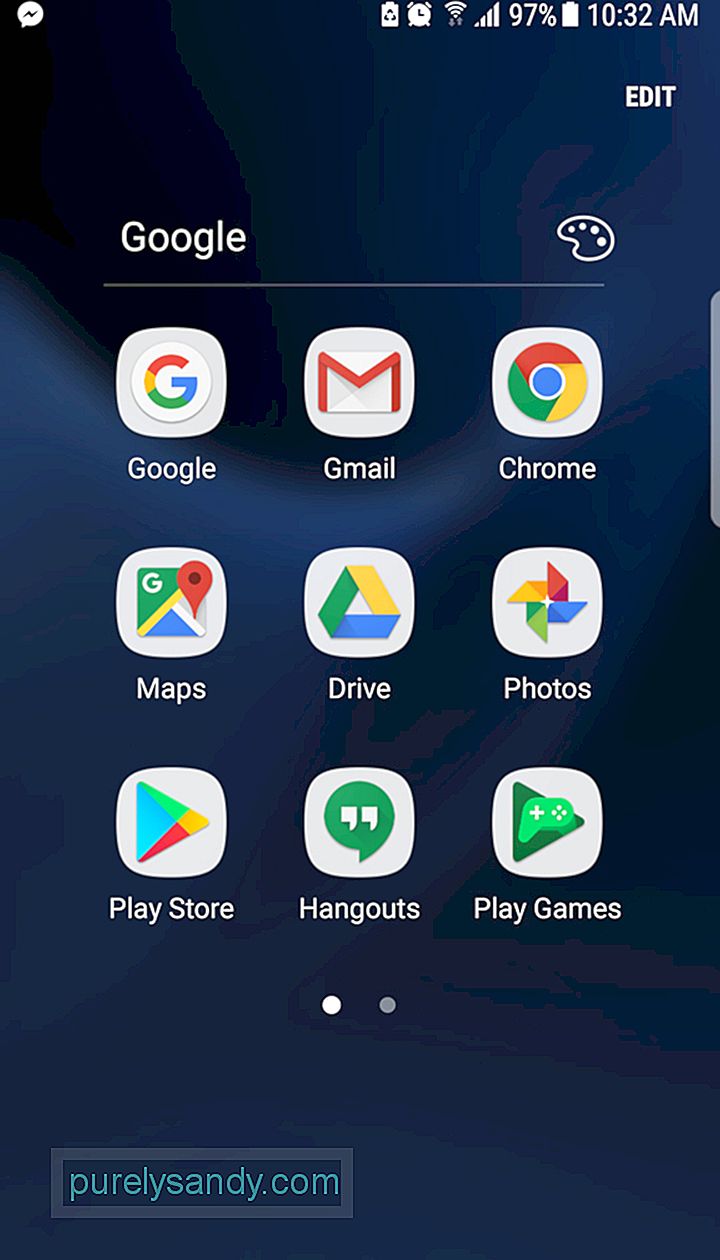
Proovige mitme ekraani asemel piirata paigutust ühe ja mitme kaustaga lehele. See muudab asjad korraldatud ja otsimise jaoks loomulikumaks. Võite ka üle minna paremale ja lihtsamale käivitusprogrammile, mis aitab Androidi kiirendada.
4. nipp: animatsioonide minimeerimineSee trikk töötab lisaks Androidile ka kõigi muude vidinate, sealhulgas sülearvutite, tahvelarvutite ja personaalsete seadmete jaoks. arvutid. See trikk ei kiirenda Androidi. Selle asemel vähendab see ekraanide ja rakenduste vahelist üleminekuaega.
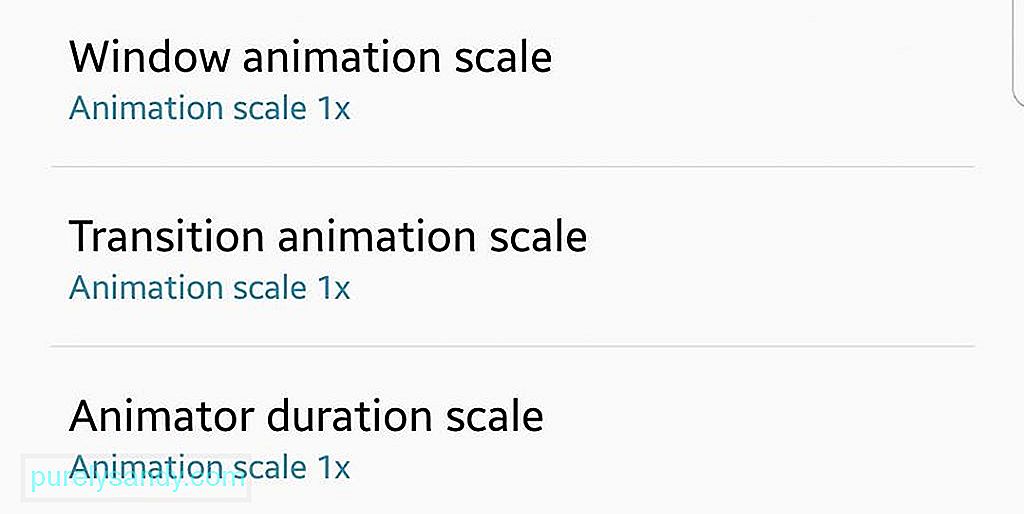
Animatsioonide väljalülitamiseks peate pääsema põhiseadete menüü alt arendaja valikutele. Leidke järjenumber ja puudutage seda seitse korda. See annab teile juurdepääsu arendaja tööriistadele, mis on nüüd Androidi kasutajatele hõlpsasti kättesaadavad. Minge tagasi arendajavalikute juurde ja näete animatsiooni skaalat Üleminek. Kui määrate skaala olekuks Väljas, keelatakse kõik animatsioonid ja teie rakendused ilmuvad või kaovad ilma draamata. Teil on võimalus ka Windowsi animatsiooni skaala ja Animatori kestuse skaala välja lülitada.
Trikk 5: sunnitud GPU renderdamine 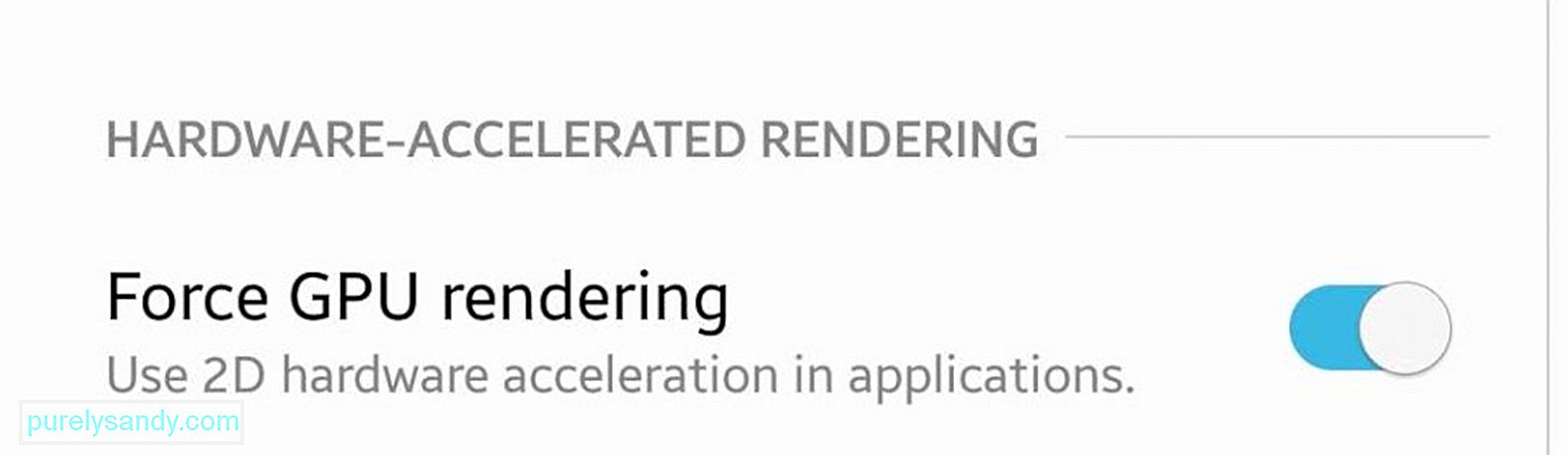
Menüüs Arendaja suvandid saate olla vaadake ka Force GPU renderdamist. Mõne 2D-elemendi tarkvara renderdamise asemel kasutab see teie seadme GPU-d või graafikaprotsessorit. Ja see toob kaasa kiirema kasutajaliidese renderdamise, sujuvamad animatsioonid ja suurema protsessori võimsuse. Siiski on siin ka konks: GPU tarbib rohkem energiat kui protsessor, nii et see võib vähendada teie aku kasutusaega 5–15%.
6. nipp: lülitumine SkialeKui kasutate Android Nougati või uuemat versiooni, saate GPU renderdamismootorilt Skiale üle minna. Skia on täielik 2D avatud img graafikakogu, mis aitab vähendada mängude mahajäämust. See toimib ka Google Chrome'i, Chrome OS-i, Androidi, Mozilla Firefoxi, Firefox OS-i ja muude toodete graafikamootorina. Selle leiate arendaja valikutest koos erinevate seadetega, mida saate Androidi kiirendamiseks kasutada.

Kui soovite oma mängudele ilusamat graafikat, võite proovida ka välja Force 4x MSAA, anti-aliasing mängude jaoks. Selle sisselülitamine kulutab aga teie aku kiiremini ja võib põhjustada mõningase aeglustumise. See on teie kõne. Võite proovida erinevaid võimalusi ja vaadata, millised seaded sobivad teile kõige paremini.
Trikk 7: kiirendage brauserit 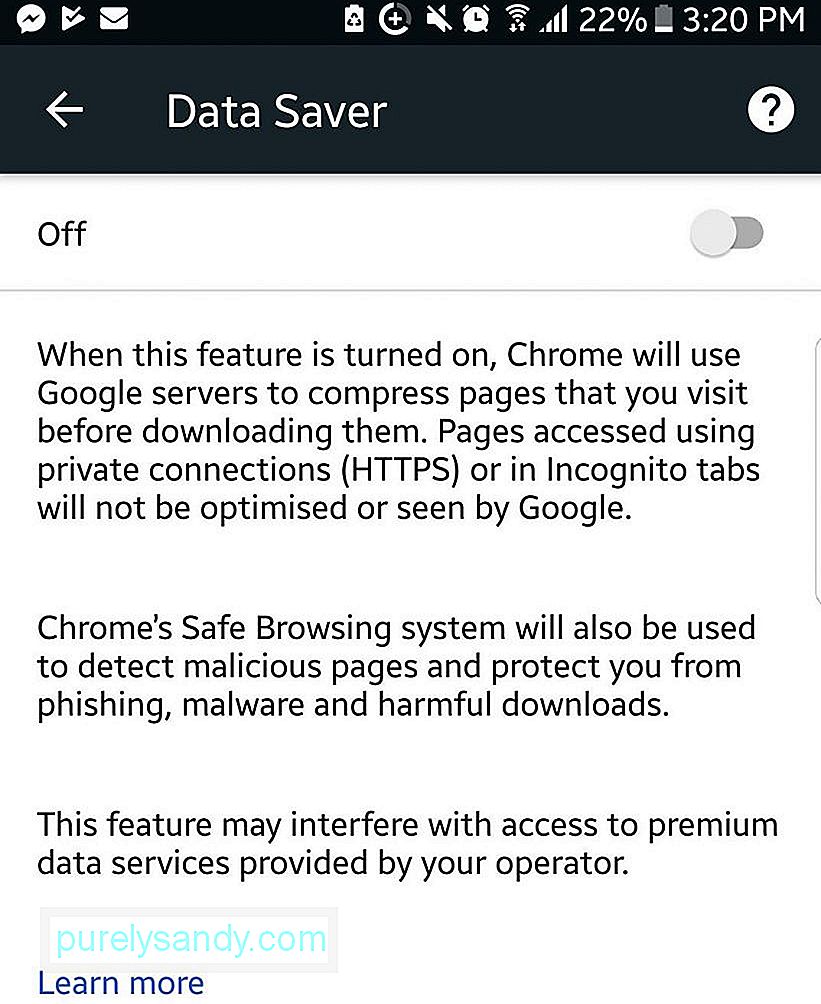
Lülitage Chrome'is sisse andmesäästja režiim, kui soovite Interneti-sirvimist kiirendada. Selle funktsiooni lubamine tihendab veebilehti, mis vähendab andmekulu ja kiiremat laadimisaega. Selle funktsiooni negatiivne külg on see, et pildikvaliteet võib kannatada, kuid mõned kasutajad on selle kiiruse nimel valmis ohverdama. Andmerežiimi saate lubada Chrome'i seadete menüüs.
8. nipp: tühjendage vahemällu salvestatud andmedVahemällu salvestatud andmed on teave, mille teie rakendused salvestavad, et aidata neil kiiremini käivitada, nii et nad ei pea seda teavet alla laadima. jälle järgmine kord, kui nad käivituvad. Näiteks võib teie brauser salvestada pilte teie lemmikveebisaidilt, nii et te ei pea neid iga kord lehe laadimisel uuesti alla laadima.
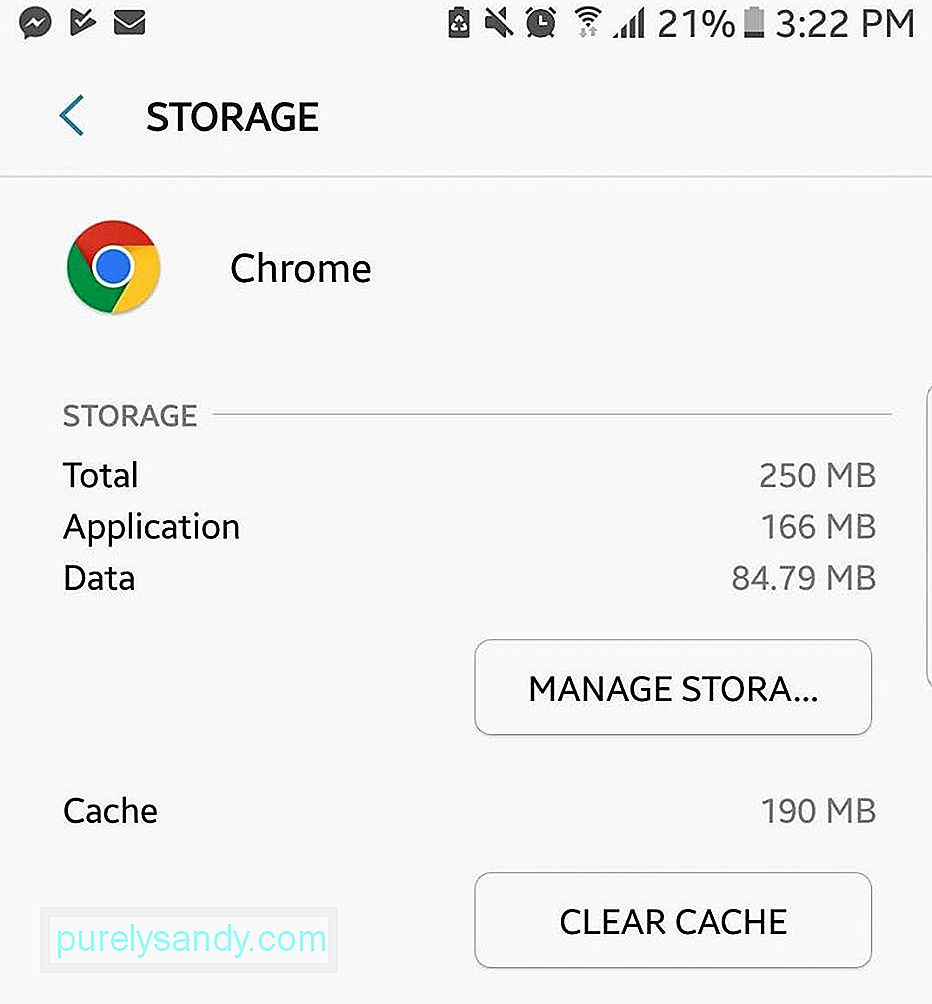
Vahemällu salvestatud andmed võivad teie Android-seadme laadimisaega kiirendada. Kui vahemälu aga paisub ja vahemällu salvestatud andmed võtavad teie seadmes palju salvestusruumi, võib see hoopis teie seadet aeglustada. Nende rakenduste puhul, mis tarbivad liiga palju ruumi, saate nende vahemällu salvestatud andmed ükshaaval kustutada, puudutades rakendust ja navigeerides jaotisse Rakenduse teave & gt; Salvestusruum & gt; Tühjendage vahemälu.
9. nipp: lülitage automaatne sünkroonimine välja 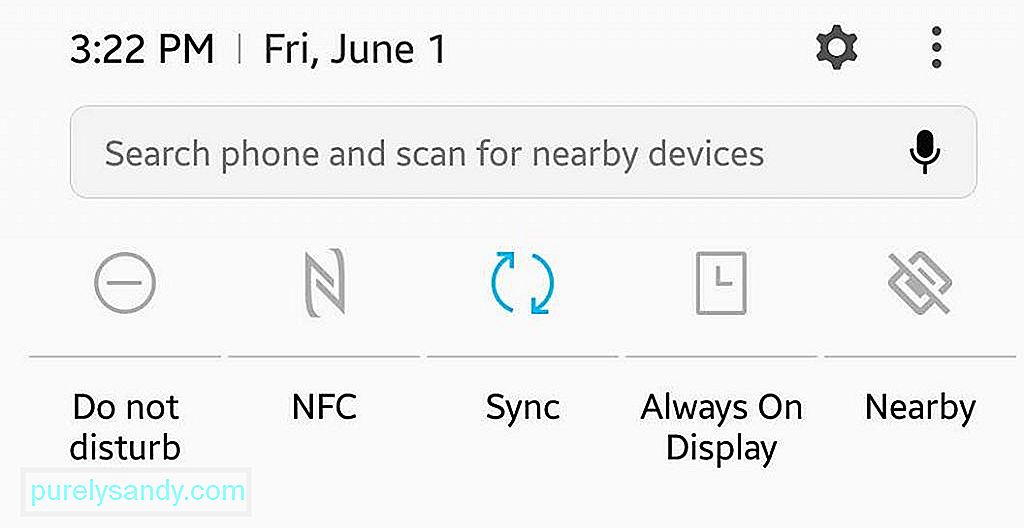
Automaatne sünkroonimine ei aeglusta ainult teie seadet; see tarbib ka mobiilset andmesidet, kuna laadib ja laadib Internetist pidevalt teavet üles. Rakendused sünkroonitakse tavaliselt taustal, mistõttu on seda kogu aeg raske tuvastada. Peate minema põhiseadete alt oma menüüsse Kontod, et näha, kas valik „Sünkrooni andmeid automaatselt” on sisse lülitatud. Saate valida, milliseid rakendusi soovite taustal sünkroonimist jätkata ja milliseid käsitsi teha. Samuti saate määrata automaatse sünkroonimise sageduse: iga 30 minuti, iga tunni tagant või üks kord päevas.
Trikk 10: taustateenuste keelamineMõni rakendus töötab taustal pidevalt, näiteks SMS-i rakendus ja muud messengeri rakendused (Facebook, Hangouts, Whatsapp jne). Need rakendused töötavad kõigi värskenduste või sõnumite jaoks taustal. See on hea, kuid seda funktsiooni kasutavad sageli rakendused, mis ei pea taustal töötama.
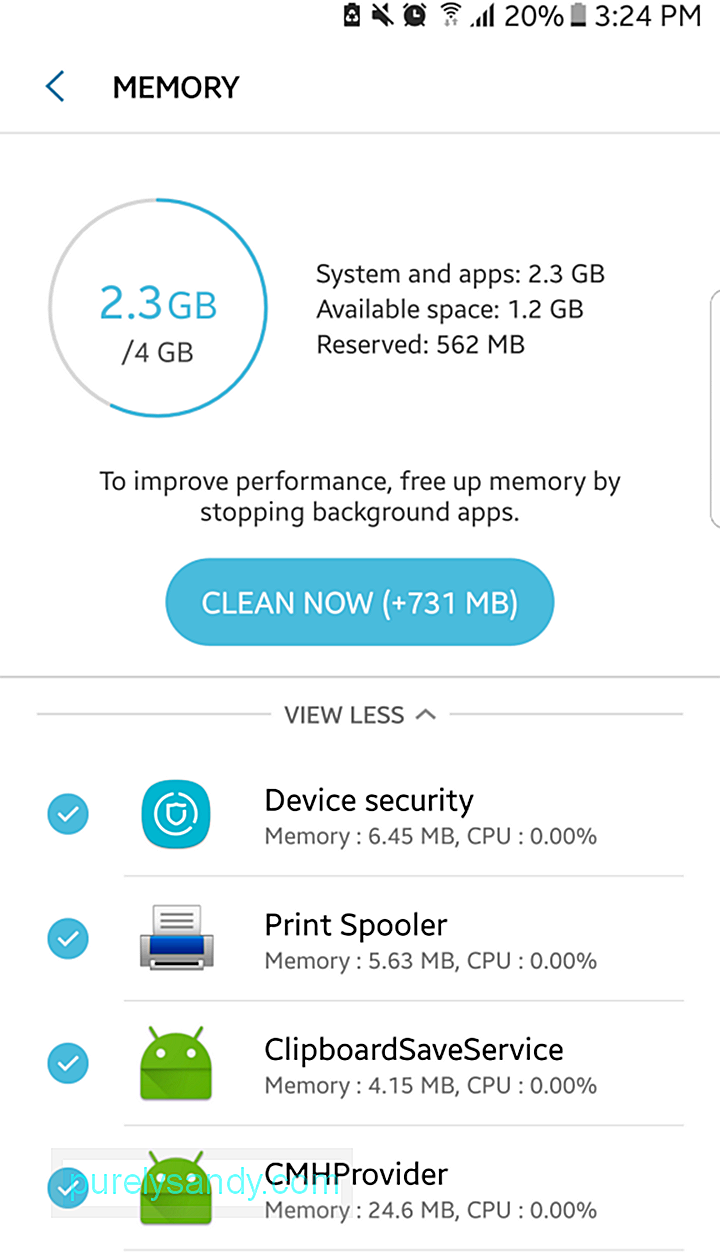
Selleks et kontrollida, millistes teie rakendustes töötab taustaprotsess, minge uuesti menüüsse Arendaja valikud ja puudutage valikut Taustakontroll. See näitab, millistel rakendustel on luba taustal töötamiseks. Tühjendage märkeruudud, mida te ei vaja, ja vaadake, kas see kiirendab teie Androidi. Ja see on kasulik ka aku jaoks, kuna need taustarakendused tarbivad ka teie teadmata akut.
Kui soovite selle järgmisele tasemele viia, saate samas menüüs kontrollida ka taustaprotsessi piirangut . See ei keela teie taustateenuseid, kuid see takistab teie seadmel neid teenuseid vahemällu salvestamast.
11. nipp: ülekiirendamineKui kasutate telefoni sageli mängimiseks, võite mängu jõudluse parandamiseks proovida ülekiirendamist. Ülekiirendamine on protsessor, mis sunnib teie protsessorit töötama natuke kiiremini kui tavaliselt. Ükskõik kui kiiresti meie seadmed on, on alati ruumi suuremale kiirusele. Ülekiirendamine on populaarne isegi arvutimängurite seas, sest see võimaldab neil maksimeerida riistvara jõudlust. Saate seda teha ka Androidis, kui olete kõigepealt oma seadme juurinud ja kasutanud suurepärast kiirendamisrakendust.
Trikk 12: kasutage kolmanda osapoole rakendusiTeil on palju kolmanda osapoole rakendusi, mis aitavad teil kiirendada üles Android. Üks selles valdkonnas Google Play poes saadaval olevatest usaldusväärsematest rakendustest on Androidi puhastusvahend. See rakendus töötab kolmel viisil: see vabastab teie seadmes salvestusruumi, kustutades rämpsfailid, sulgeb mahajäänud rakendused, mis aeglustavad teie telefoni ja pikendavad teie aku kasutusaega kuni kaks tundi.
Trikk 13: lähtestamineKui kõik muu ebaõnnestub ja arvate, et pole mingit lootust oma telefoni jõudlust parandada, oleks viimane võimalus lähtestada tehases. See toob teie telefoni oleku tagasi selle esmakordsel ostmisel. Lähtestamisel eemaldatakse kogu rämps, mis on kogunenud ja mille seade töötab jälle nagu uus.
Lähtestamisel kustutatakse aga kõik teie andmed, sealhulgas rakendused, kontaktid, fotod ja muud telefonis asuvad failid. Nii et enne tehaseseadete lähtestamist varundage kindlasti kõik oma andmed. Nullist alustamine võib olla väga masendav, nii et kasutage seda võimalust ainult viimase abinõuna.
Youtube video: Parimad trikid Android-seadme kiirendamiseks
09, 2025

